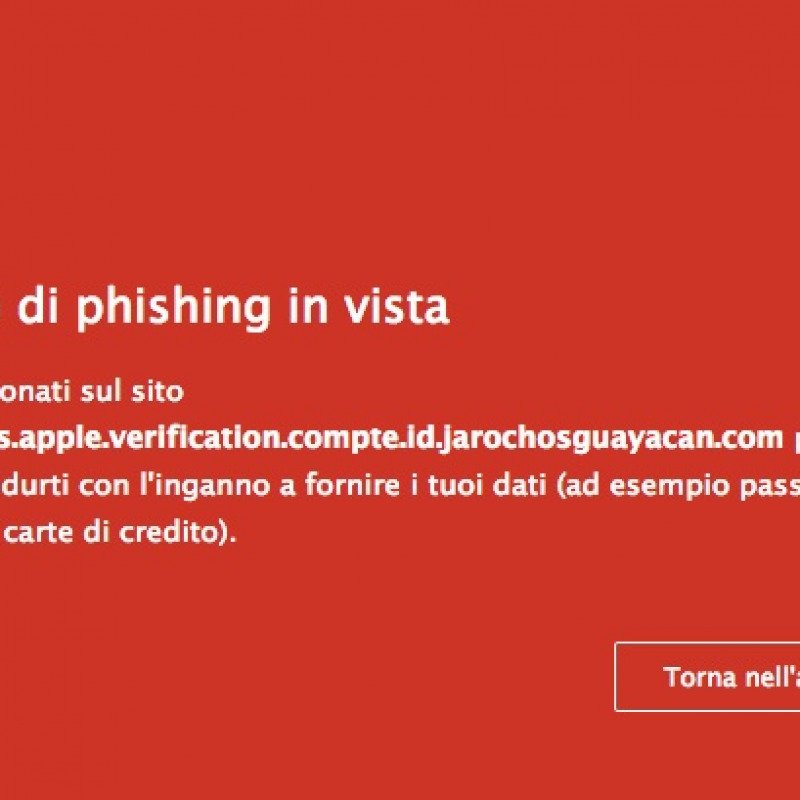
Si sono moltiplicate nelle ultime ore, proprio nel giorno del lancio di iOS 8, le segnalazioni di email di "phishing" che tentano di rubare le credenziali dell’Apple ID del destinatario.
L’email sembra inviata da un indirizzo Apple che chiede una verifica dei dati, ma in realtà cliccando sul link si evince che si tratta di una truffa.
Il consiglio è ovviamente quello di non cliccare su alcun link presente nell’email, di non fornire i propri dati a questo tipo di richiesta ricevuta via email (nome utente e password) e di segnalare questo rischio con tutti i vostri conoscenti utenti di Apple per evitare che possano cadere nella trappola.
Ecco cosa suggerisce a tal proposito il sito di Apple:
Come riconoscere le email fraudolente a scopo di "phishing"
Leggi di seguito le informazioni su come riconoscere le email fraudolente a scopo di "phishing".
Per "phishing" (noto anche come "carding" o "spoofing") si intendono tutte quelle email che raccolgono in modo illegale i dati personali, ad esempio la password dell'account o i dati della carta di credito. All'apparenza, le email sembrano provenire da aziende o privati attendibili, ma non è così.
Come norma generale, è consigliabile non inviare mai dati della carta di credito, password degli account o altre informazioni personali importanti tramite un'email, a meno che non si abbia la certezza che il mittente sia davvero chi dice di essere. Numerose aziende hanno l'obbligo di dichiarare che non richiederanno mai dati riservati ai clienti tramite email.
Se ricevi un'email della cui validità non sei sicuro, di seguito sono riportati alcuni suggerimenti che possono aiutarti a determinare la sua legittimità.
Scopri il vero mittente dell'email
Visualizza l'intestazione dell'email per verificare la reale provenienza del messaggio. Per sapere come visualizzare le intestazioni in Mail di OS X, consulta questo articolo. Se stai utilizzando iCloud Mail sul web (webmail), segui questi passaggi per visualizzare le intestazioni.
In un'intestazione email tipica, vengono visualizzate diverse righe che iniziano per "Ricevuto". Tieni presente che l'ultima riga "Ricevuto" sarà simile a quella riportata di seguito:
Ricevuto da sitowebgenerico.org (123.456.789.101)
Se le relative informazioni non corrispondono all'indirizzo email del mittente o dell'azienda presente nell'email, solitamente significa che il messaggio non proviene realmente da tale persona o azienda.
Presta attenzione ai link presenti nell'email
Nota: Apple potrebbe inviarti notifiche email contenenti link incorporati per legittimare i siti web di terze parti. Quando ricevi un email contenente link ad altri siti, utilizza le informazioni riportate di seguito per determinare l'attendibilità di questi link.
Una tecnica molto diffusa di phishing consiste nell’inserire in un’email link ingannevoli che sembrano fare riferimento a un sito web attendibile. Eseguendo un’ispezione più attenta, il link può effettivamente portare a un sito web che non ha niente a che vedere con la società da cui l’email finge di provenire, sebbene possa essere progettato per avere esattamente lo stesso aspetto.
In OS X Lion e Mountain Lion, Mail può aiutare a identificare questo tipo di link. Basta posizionarsi con il mouse (senza fare clic) su un qualsiasi link presente nell'email e in una finestra a comparsa verrà visualizzato l'URL effettivo al quale sarai indirizzato. Ecco un esempio:

Fai attenzione, è evidente che il link visualizzato e quello effettivo non corrispondono affatto. Se gli URL presenti nell'email non corrispondono o il secondo URL non proviene da un dominio o da un'azienda che ti è familiare, è probabile che si tratti di un email a scopo di phishing.
Suggerimento: se stai utilizzando iCloud Mail con Safari, puoi scorrere il mouse su qualsiasi link e confrontare anche quegli indirizzi. Se la barra di stato del browser è attiva e disponibile nella parte inferiore della finestra, è possibile visualizzare l'URL posizionando il mouse sul link.
Controlla l'attendibilità del sito web che intendi visitare
Se ritieni che l'URL sia attendibile e fai clic sul link, puoi ancora verificare se si tratta di un sito web e di un'azienda affidabili. I browser moderni come Safari 5, Firefox 7, Google Chrome e Internet Explorer 10 visualizzano il nome della società in verde se per il sito è stato emesso un certificato EV (Extended Validation) e il sito web e l'attività commerciale sono legittimi.
Il servizio iCloud utilizza i certificati EV. È sufficiente osservare la barra dell'indirizzo nel browser web quando ti connetti a iCloud.com. Verrà visualizzato "Apple Inc." in verde e in questo modo saprai con certezza che si tratta del sito legittimo di Apple:
Safari![]()
Firefox![]()
Fai attenzione alla formula di saluto utilizzata nell'email
Le email a scopo di phishing iniziano generalmente con una frase generica del tipo "Stimato cliente" o con il nome dell'account email in uso, come "Gentile snookums123," al posto del vero nome (ad esempio, "Gentile sig.ra Carla"). Quasi tutte le aziende legittime specificano il nome del cliente nella corrispondenza perché, a seguito di contatti avvenuti in precedenza con il cliente, ne avevano conservato i dati.
Il messaggio è arrivato a un indirizzo email diverso da quello che hai fornito al mittente
Se il mittente ha inviato il messaggio a un indirizzo diverso da quello che hai fornito all'azienda reale, è probabile che il messaggio non sia attendibile. Generalmente, è possibile verificare l'indirizzo email che un'azienda possiede in archivio sul relativo sito web. Assicurati di visitare il sito web reale invece di seguire link presenti in un'email sospetta.
Confronta i vecchi messaggi
Se in passato hai mantenuto un rapporto legittimo di corrispondenza con l'azienda, confronta i vecchi messaggi con l'email in questione. Se non hai mai avuto nessun tipo di rapporto con una determinata azienda e ricevi un'email che sembra provenire da tale azienda in cui ti vengono richieste informazioni sull'account, è probabile che si tratti di un messaggio a scopo di phishing. Nel dubbio, è importante non inviare dati relativi ad account o carte di credito tramite email.
Non fornire mai informazioni personali relative all'account tramite email
Se ricevi un'email commerciale non desiderata in cui ti vengono richieste informazioni personali, non fornirle senza prima aver verificato direttamente che l'azienda in questione ne abbia effettivamente fatto richiesta. Non rispondere al messaggio o non fare clic su alcun link disponibile. Piuttosto, visita il sito web dell'azienda e individua un indirizzo email a cui rivolgerti per questo problema, altrimenti contatta l'azienda telefonicamente. Numerose aziende apprezzano di essere avvisate dei tentativi fraudolenti di raccogliere le informazioni personali dei loro clienti.
Presta attenzione agli allegati
Se ricevi un messaggio non desiderato che contiene allegati, non aprirli. Contatta direttamente l'azienda per verificare i contenuti dell'email e degli allegati prima di aprirli.
Che cosa fare con le email iCloud sospette
Se ricevi un'email sospetta, seleziona il testo del messaggio in modo che sia evidenziato. Scegli Inoltra come allegato dal menu Messaggio (Mail di OS X) o il menu Azioni (Outlook). Quindi, invia l'email all'indirizzo abuse@icloud.com. In questo modo vengono fornite all'ufficio legale di Apple e alle autorità informazioni utili per evitare che in futuro vengano ricevute email di phishing.
Nota: per ulteriori informazioni sulle email sospette relative a iTunes, consulta questo articolo.








Ancora nessun commento